Win10备份报错0x807800C5?手把手教你轻松修复!
时间:2025-06-08 23:18:36 304浏览 收藏
**Win10备份失败?0x807800C5错误终极修复指南**。还在为Windows 10备份功能异常,提示错误代码0x807800C5而烦恼吗?本文针对此问题,提供了详细的解决方案。首先,排除了常规的清理备份位置、运行sfc /scannow等方法无效的情况。接着,win10之家分享了通过禁用非Microsoft服务和启动项来解决问题的步骤。此外,还介绍了在备份时选择特定选项,避免包含EFI系统分区等系统映像的方案。如果以上方法均无效,更换存储设备,例如使用东芝品牌的移动硬盘,可能成为最终的解决方案。按照本文步骤操作,轻松修复Win10备份问题,保障数据安全。
在使用Windows 10系统中的“备份与还原(Windows 7)”功能时,遇到了备份失败的问题,并显示错误代码 (0x807800C5)。尽管我已经尝试了一些常规解决方案,例如清理备份位置(删除备份目录下的MediaID.bin文件)、移除名为
关于Windows 10备份与还原功能出现0x807800C5错误代码的解决办法如下:
- 按下Win+R组合键打开运行窗口,输入msconfig并回车以启动系统配置;
- 转到“服务”选项卡,在这里勾选“隐藏所有Microsoft服务”,随后点击“全部禁用”;
- 切换至“启动”选项卡,点击下方的“打开任务管理器”,接着禁用所有的启动项目,最后确认更改并重启电脑。
如果上述方法无效,还可以尝试另一种方式:在执行备份时,选择“只需要让我先择”,并且不要勾选下面的选项:“包括驱动器EFI系统分区,C:, WINDOWS恢复环境的系统映像(S),系统映像是使Windows正常运行所需的驱动器副本,使用它可以将计算机在无法启动时还原”。通过这种方式也可以完成备份。
最后一个有效的解决方案是更换存储设备,比如使用东芝品牌的移动硬盘3.0型号,这样能够顺利解决Windows 10备份与还原功能无法正常使用的问题。
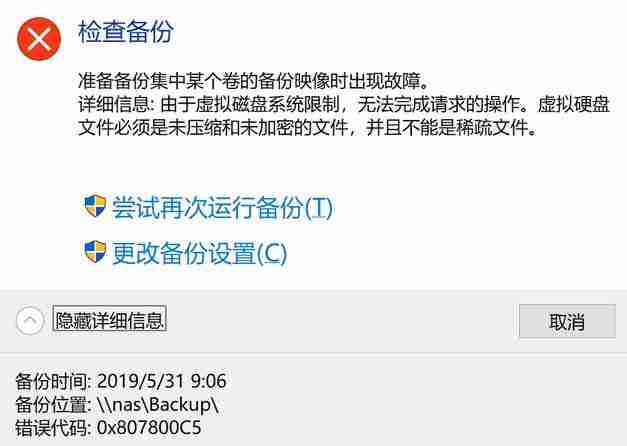
到这里,我们也就讲完了《Win10备份报错0x807800C5?手把手教你轻松修复!》的内容了。个人认为,基础知识的学习和巩固,是为了更好的将其运用到项目中,欢迎关注golang学习网公众号,带你了解更多关于的知识点!
-
501 收藏
-
501 收藏
-
501 收藏
-
501 收藏
-
501 收藏
-
459 收藏
-
273 收藏
-
322 收藏
-
298 收藏
-
174 收藏
-
310 收藏
-
393 收藏
-
437 收藏
-
177 收藏
-
178 收藏
-
321 收藏
-
261 收藏
-

- 前端进阶之JavaScript设计模式
- 设计模式是开发人员在软件开发过程中面临一般问题时的解决方案,代表了最佳的实践。本课程的主打内容包括JS常见设计模式以及具体应用场景,打造一站式知识长龙服务,适合有JS基础的同学学习。
- 立即学习 542次学习
-

- GO语言核心编程课程
- 本课程采用真实案例,全面具体可落地,从理论到实践,一步一步将GO核心编程技术、编程思想、底层实现融会贯通,使学习者贴近时代脉搏,做IT互联网时代的弄潮儿。
- 立即学习 511次学习
-

- 简单聊聊mysql8与网络通信
- 如有问题加微信:Le-studyg;在课程中,我们将首先介绍MySQL8的新特性,包括性能优化、安全增强、新数据类型等,帮助学生快速熟悉MySQL8的最新功能。接着,我们将深入解析MySQL的网络通信机制,包括协议、连接管理、数据传输等,让
- 立即学习 498次学习
-

- JavaScript正则表达式基础与实战
- 在任何一门编程语言中,正则表达式,都是一项重要的知识,它提供了高效的字符串匹配与捕获机制,可以极大的简化程序设计。
- 立即学习 487次学习
-

- 从零制作响应式网站—Grid布局
- 本系列教程将展示从零制作一个假想的网络科技公司官网,分为导航,轮播,关于我们,成功案例,服务流程,团队介绍,数据部分,公司动态,底部信息等内容区块。网站整体采用CSSGrid布局,支持响应式,有流畅过渡和展现动画。
- 立即学习 484次学习
